ماذا تفعل إذا كان جهاز Samsung Galaxy S pen الخاص بك لا يستجيب الإجراءات عن بعد
هناك العديد من الأسباب التي قد تؤدي إلى عدم استجابة جهاز Galaxy الخاص بك اءات عن بعدS Pen. سيغطي هذا الدليل خطوات استكشاف الأخطاء وإصلاحها لمعالجة المشكلات الشائعة، مثل التحقق من نطاق قلم S Pen، وإزالة ملحقات الطرف الثالث، وإعادة ضبط القلم، إذا لزم الأمر.

ملاحظات:
- يمكنك فقط توصيل قلم Samsung S Pen الأصلي الذي يدعم تقنية Bluetooth منخفضة الطاقة (BLE) للتحكم في التطبيقات عن بُعد.
- قد تظهر نافذة منبثقة تطلب منح الإذن لاستخدام ميزة اءات عن بعد في تطبيقات معينة.
لاستخدام الإجراءات عن بعد والميزات عن بعد، يجب أن يبقى قلم S Pen على مسافة 10 أمتار من هاتفك أو جهازك اللوحي دون أي عوائق. خارج هذا النطاق، قد ينقطع الاتصال. إذا انقطع الاتصال، فأدخل قلم S Pen في هاتفك أو قم بتوصيله بجهازك اللوحي لإعادة توصيله.
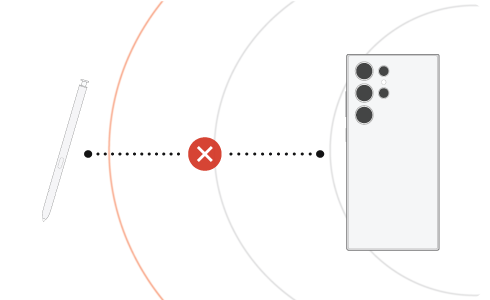
ملاحظات:
- إذا تم قطع اتصال قلم S Pen، فسيتم إعادة الاتصال بجهازك تلقائيًا إذا تم إعادته إلى نطاق جهازك خلال خمس دقائق.
- إذا لم يتعرف هاتفك أو جهازك اللوحي على قلم S Pen، فقم بإزالة أي حافظات أو أغطية تابعة لجهات خارجية من الجهاز. وبعد ذلك، أعد توصيل قلم S Pen.
التحقق من حالة البطارية
للتحكم في التطبيقات عن بعد باستخدام زر S Pen، يجب شحن قلم S Pen. لشحن قلم S Pen، قم بإدخال قلم S Pen أو توصيله بجهازك. يجب أن يستغرق الشحن الكامل بضع دقائق فقط. إذا تم إيقاف تشغيل اءات عن بعد، فلن يتم شحن قلم S Pen إلا أثناء شحن هاتفك أو جهازك اللوحي.
تحقق من تمكين الإجراءات عن بعد
تأكد من تمكين الإجراءات عن بعد في إعدادات قلم S Pen وتشغيل إجراءات التطبيق للتطبيقات التي ترغب في استخدامها.
إذا لم تنجح جميع الطرق المذكورة أعلاه، فحاول إعادة ضبط قلم S Pen. ستؤدي إعادة ضبط قلم S Pen إلى إعادة أي ميزات مخصصة عن بعد إلى إعداداتها الافتراضية.
لإعادة ضبط قلم S Pen، أدخل القلم أولاً في هاتفك أو قم بتوصيله بجهازك اللوحي حتى يستقر في مكانه. ثم اتبع التعليمات التالية:
هل هذا المضمون مفيد؟
نشكركم على ابداء رأيكم و الملاحظات
يُرجى الإجابة عن كل الأسئلة.













